Så här använder du funktionen Läs högt i Microsoft Edge på Windows 10
Microsoft Windows 10 Microsoft Kant / / March 17, 2020
Senast uppdaterad den

Vill du läsa en artikel eller e-bok för dig? Här är en titt på hur du hittar och använder funktionen Läs högt i Microsoft Edge på Windows 10.
Microsoft lägger till många intressanta nya funktioner i sin Edge-webbläsare i Windows 10. En av de nya funktionerna gör att webbplatser, PDF-filer och e-böcker kan läsas högt för dig. Här är en titt på hur du hittar, använder och anpassar funktionen "Läs högt" i Microsoft Edge.
Använda Microsoft Edge Read Aloud-funktionen
Först, här är en titt på att läsa en webbsida. Lansera Kant och markera ett avsnitt av text på en sida där du vill att det ska börja läsa. Högerklicka sedan och välj Läsa högt alternativet från menyn.
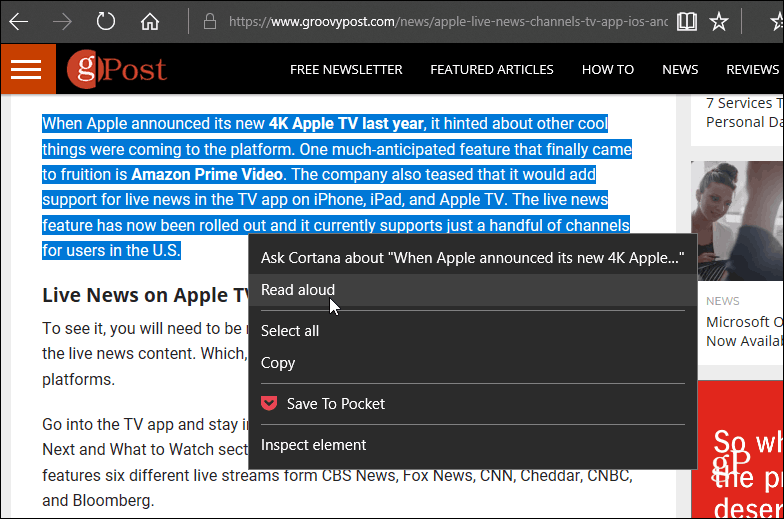
Datoröstet börjar läsa texten för dig och kommer att markera varje ord när det läser. Observera också att det finns ett verktygsfält som kommer upp längst upp. Där kan du styra uppspelning och kontrollera andra alternativ.
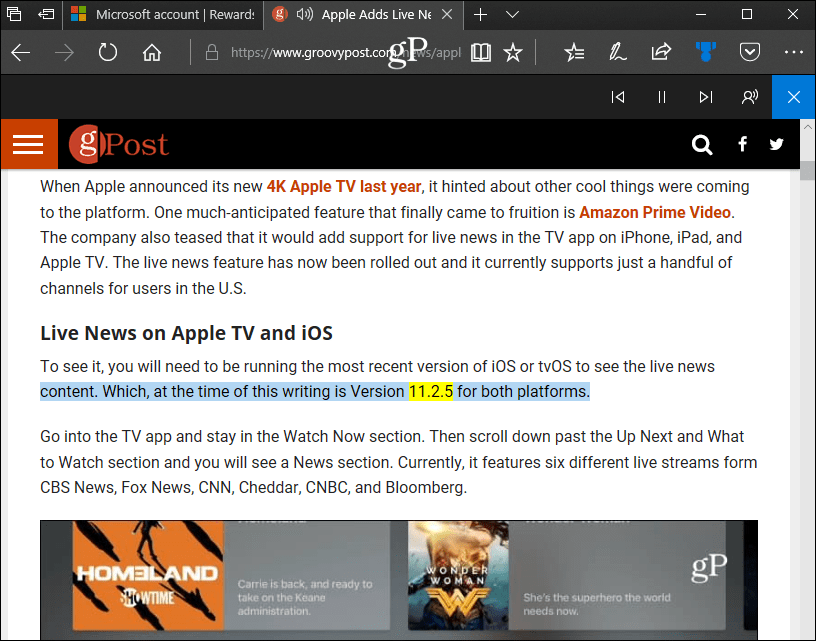
Från kontrollerna på verktygsfältet kan du pausa uppspelningen eller flytta framåt eller bakåt ett stycke. Här kan du också ändra läsarens röst och hastighet. Det finns tre standardröster att välja mellan, men du kan lägga till andra genom att klicka på länken "Lär dig lägga till fler röster". Eller följ instruktionerna i vår artikel om
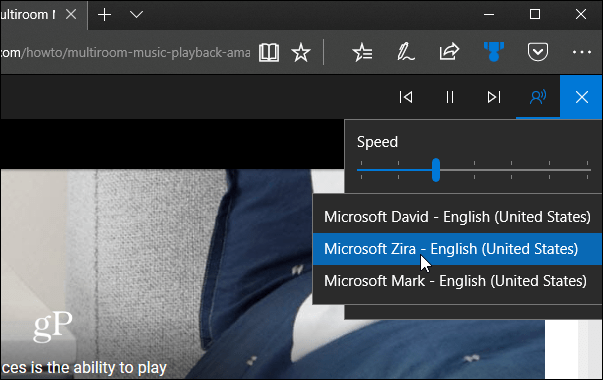
Om du vill att en hel artikel från en webbsida ska läsas högt är det bäst att lägga den i Reading View. Liknande rörigt utskrift i Edge, det raderar ut länkarna och annonserna och lämnar bara artikeln. För att göra det klickar du bara på bokikonen i adressfältet till höger.
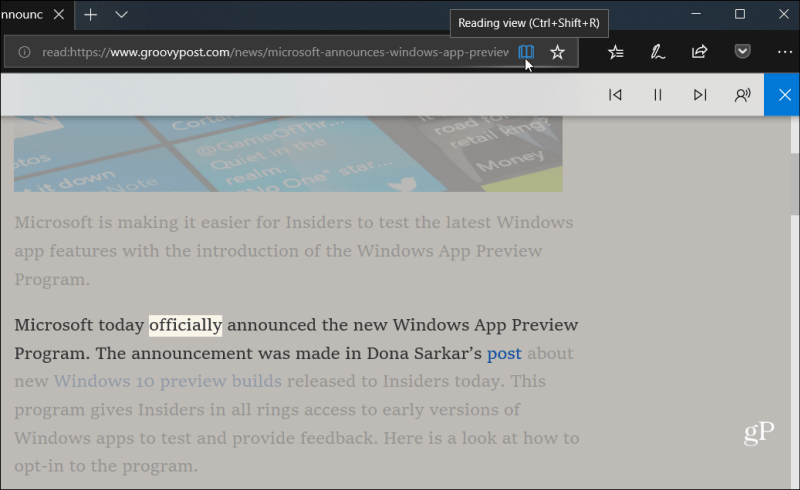
Edge var inte mycket att tala om när den först lanserades i Windows 10. Det verkade som om det var rusat och i ett beta-stadium. För det första året stödde det inte ens tillägg. Mycket av det har ändrats. Nu stöder det många viktiga tillägg och du kan använda den till läsa och redigera PDF-filer. Du kan också använda den till läs och kommentera e-böcker - vilket du förresten kan köp från Microsoft.
Gillar du de nya funktionerna du ser kommer till Microsoft Edge? Låt oss veta dina tankar om Windows 10-standardwebbläsaren i kommentaravsnittet nedan. Eller gå med i vår Windows 10-forum för mer diskussioner och felsökningshjälp.



